[Проблем решен] иТунес Цлоуд се не повезује на иПхоне иПад Бецасуе Неважећи одговор
Понекад када повежете свој иПхоне са својимрачунару и покрените иТунес апликацију, добијате поруку која каже да се иТунес није могао повезати на иПхоне јер је са уређаја примљен неважећи одговор.

То би могло да вас упропасти јер ово изађе из плаве бојемесец и немаш појма шта се дешава. Разлози су зашто се то догађа. Примећено је да се овај проблем углавном јавља на иПхоне уређајима који имају старију верзију иОС-а и рачунарима који имају стару верзију иТунес апликације.
То није све. Понекад ажурирање на најновију верзију такође не функционише и проблем и даље постоји. Ако сте у таквој ситуацији, можете пронаћи неке поправке исправите иТунес облак да се не повеже са иПхоне-ом, иПад постаје неважећи одговор.
1. метод: Ажурирајте иПхоне на најновију верзију иОС-а
Ако на иПхоне-у имате старију верзију иОС-а, морате да ажурирате телефон на најновију верзију ОС-а која има исправке за горе поменути проблем.
- 1.Тапните даље Подешавања на одскочној дасци вашег иПхоне-а да бисте покренули панел поставки.
- 2. Куцните на Генерал на следећем екрану да бисте приступили плочи са општим подешавањима.
- 3. На екрану који следи следи пронађите опцију која каже Ажурирање софтвера и куцните на њу да приступите панелу за ажурирање софтвера одакле можете ажурирати свој иПхоне на најновију верзију ОС-а.
- 4. Ако видите било какве доступне исправке, додирните дугме на коме пише Преузми и инсталирај да бисте преузели и инсталирали та ажурирања на свој уређај. Ако већ користите најновију верзију, видећете нешто попут следеће.

Други начин: Ажурирајте иТунес апликацију на најновију верзију
Не само ваш иПхоне, већ иТунес апликацију такође треба ажурирати на најновију верзију.
То можете учинити тако што ћете на рачунару покренути апликацију иТунес и кликнути на иТунес мени на врху и одабир опције која каже Провери ажурирања. Оно што ће ово урадити је да ће то покренути апликацијупроверите да ли је доступна новија верзија апликације за преузимање. Ако постоји, моћи ћете да преузмете и инсталирате нову верзију иТунес апликације на вашу машину.
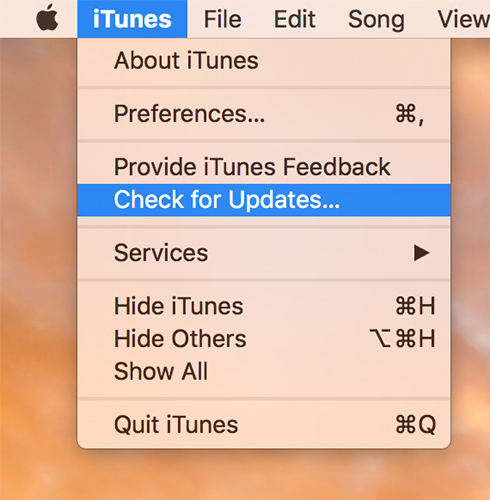
Трећи метод: Фик иТунес Цлоуд се не повезује на иПхоне, иПад помоћу бесплатног Тенорсхаре ТунесЦаре
Ако ажурирате иПхоне на најновији ОС иажурирање иТунес апликације на најновију доступну верзију није радило за вас, можда ће вам требати професионални иТунес алат за поправак да бисте је исправили. Тенорсхаре ТунесЦаре је бесплатан алат за поправак иТунес-а који једноставним корацима може да поправи све проблеме са синхронизацијом иТунес и грешке у иТунес-у.
- Покрените Тенорсхаре ТунесЦаре након инсталирања и повезивања иОС уређаја на рачунар.
- Прво, кликните на "Фик иТунес Синц Проблемс", Тенорсхаре ТунесЦаре ће почети аутоматски да поправља оштећену иТунес библиотеку да би поправио проблеме са синхронизацијом иТунес.
- Након поправке, лансирајте иТунес и погледајте да лигрешка је исправљена, ако није, кликните „Фик Алл иТунес Иссуес“ на програму Тунесцаре да бисте све исправили иТунес проблеме уклањањем оштећене библиотеке, а затим поново изградњом иТунес-а.


Метода 4: Исправите грешку иТунес неважећег одговора приликом опоравка режима опоравка
Ако вам горе описани методи не би помогли, могли бистежелите да вратите свој иПхоне у режиму опоравка. Бесплатни Тенорсхаре РеиБоот нуди вам решење за 1 клик да бисте иОС уређај пребацили у режим опоравка. Бесплатно преузмите овај бесплатни софтвер на свој Виндовс или Мац.
- 1. Повежите свој иОС уређај са рачунаром преко ОЕМ УСБ кабла. Када се отвори апликација Реибоот, кликните на Ентер Рецовери Моде како бисте поново покренули свој иПхоне у режим опоравка.
- 2 Када ваш иПхоне пређе у режим опоравка, покрените иТунес апликацију на рачунару и она би сада требала да препозна ваш телефон у режиму опоравка. Видећете дугме на коме пише Ресторе иПхоне. Кликните на њу да бисте започели обнављање вашег иПхоне-а.
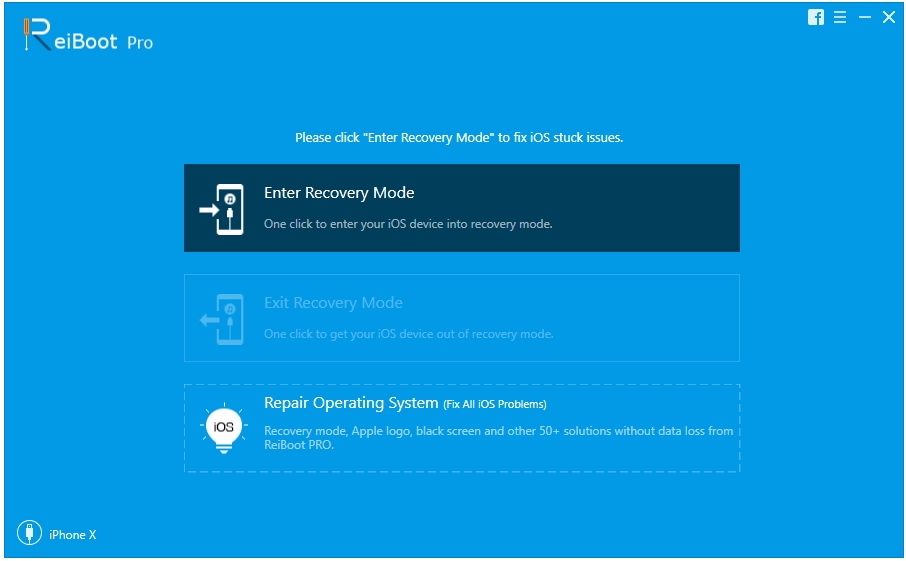
Сада можете да повежете свој иПхоне са рачунаром у нормалном режиму и иТунес не би требало да има проблема са повезивањем са телефоном.




![[Решен] Како поправити иТунес Цан](/images/itunes-tips/solved-how-to-fix-itunes-cant-verify-the-identity-of-the-server-error-2019.jpg)


![[Решено] Како се направи сигурносна копија иПхоне пре инсталирања иОС 10.3](/images/iphone-data/solved-how-to-back-up-iphone-before-installing-ios-103.jpg)

